Mac 使用 扫描 仪
左上角,苹果标志的图标,点击,然后系统编好,然后找到打印机与扫描仪,然后找到你对应的扫描机器,单击扫描选项卡,进行相关设置即可扫描
连接扫描仪
只需通过 USB 线缆即可连接多动能打印机或扫描仪。如果多功能打印机使用以太网或无线网络,请确保将其配置为与 Mac 使用同一本地网络。接着,选取 Apple () > 系统偏好设置...,然后选取显示 > 打印与扫描。点按左侧“打印机”面板下的“+”(加号)图标并选择您要添加的打印机。
连接到扫描仪后,请运行“软件更新”,检查是否有最新的第三方打印机/扫描仪软件及更新。
注:避免安装扫描仪附带的软件,因为其可能已过时。OS X 和“软件更新”包含最新版本的扫描仪软件。将来,一些更新发布后,您可通过“软件更新”获取这些更新。
如何扫描
注:本文讨论的是通过图像捕捉应用软件(位于“应用程序”文件夹中)进行扫描。通过其他应用软件(如预览)进行扫描也是相似的过程。
简化的扫描模式
在“简化”扫描仪界面中,按照以下步骤操作:
- 将您要扫描的文件置于扫描仪平台上。
- 点按 Dock 中的 Launchpad 并在搜索栏中键入“图像捕捉”以打开图像捕捉。
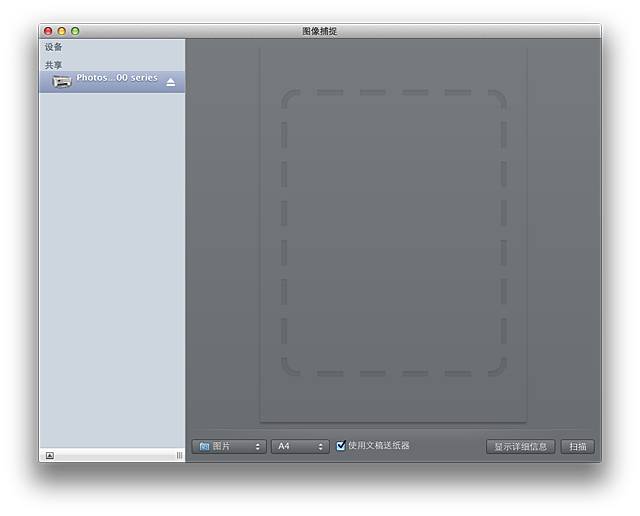
- OS X Mountain Lion:如果您的打印机配有文稿送纸器,您可以选中“使用文稿送纸器”,以通过送纸器而非平板来扫描。
OS X Lion 及更低版本:如果您的扫描仪支持其他模式,您将在“图像捕捉”中看到一个“模式:”弹出式菜单。模式可能包括“平板”、“透明正片”、“透明负片”等。 - OS X Mountain Lion:默认情况下,图像捕捉将扫描至系统默认的页面大小(如美国信纸),并扫描整个页面。点按其他选项,如“检测上层框”或“检测单独项目”。
OS X Lion 及更低版本:从“自动选择”弹出式菜单中选取“检测单独项目”,以自动选中并校正已扫描的对象。每个项目也将存储在单独的文件中。提示:边缘对比度高的对象会提高自动选择的精确度。“自动选择”弹出式菜单中的“检测上层框”将扫描仪平台上的所有项目附加至一张图像中。
- 从“扫描至:”弹出式菜单中选取存储已扫描图像的位置:
- 您选取的文件夹。一些文件夹已预先配置,也可以选取“其他...”来选择您想要的文件夹。
- 应用软件,如 iPhoto、Aperture 或预览。
- 邮件应用软件,将每张已扫描的图像放入其各自的电子邮件中。
- 点按“扫描”开始扫描。
注:扫描件将会转换为 JPEG 图像并依次命名为 scan1.jpeg、scan2.jpeg 等。
高级扫描选项
若要进入具有更多高级选项的详细扫描模式,请点按“显示详细信息”。在“详细信息”扫描仪界面中,您可以手动选择以下选项:
- 如果您的扫描仪支持其他模式,您将看到一个“模式:”弹出式菜单。模式可能包括:“平板”、“透明正片”、“透明负片”等。
- 通过“种类:”弹出式菜单,您可以选择想要的扫描种类。
- 选取“彩色”扫描彩色对象。
- 选取“黑白色”扫描灰度对象(256 或上千种灰度)。
- 选取“文本”扫描文本文稿。
- 通过“分辨率:”弹出式菜单,您能选择已扫描图像的 dpi(每英寸点数)。通常,300 dpi 即可满足您的需求。过高的分辨率会导致打印性能问题。
- 选中“使用自定大小”注记格来启用“大小:”栏(如果其尚未选中)以指定您想要扫描的宽度和高度。选取像素,英寸或 CM(厘米)。
- 在“旋转角度:”栏中,您可以为已扫描的图像设定沿顺时针方向旋转的度数。
- 从“自动选择”弹出式菜单中选取以下任一选项:
- “检测单独项目”,自动选中并校正正在扫描的对象。提示:边缘对比度高的对象会提高自动选择的精确度。
- “检测上层框”,将扫描仪平台上的所有项目附加至一张图像中。
- 通过“扫描至:”弹出式菜单选择您“扫描至:”的目的位置。目的位置可以包括:
- 您选取的文件夹。一些文件夹已预先配置,也可以选取“其他...”来选择您想要的文件夹。
- 应用软件,如 iPhoto、Aperture 或预览。
- 邮件应用软件,将每张已扫描的图像放入其各自的电子邮件中。
- 通过“名称:”栏,您能输入已扫描图像的名称。对于多次扫描,输入的名称将是依次命名的扫描件名称的一部分。例如 scan1.jpeg、scan2.jpeg 等等。
- “格式:”- 选取扫描的图像格式:JPEG、TIFF、PNG、JPEG 2000、 或 PDF。
- “图像校正:”- 如果您选择的是“手动”,您点按的扫描区域的条形图上将显示如下选项。“种类:”弹出式菜单设为“彩色”时,以下选项可用。
- “亮度:”
- “色调:”
- “温度:”
- “饱和度:”
提示:点按“恢复默认”还原设置。
- 图像校正以后,您将看到您的特定扫描仪型号支持的一些特定于扫描仪的选项。
选择扫描区域
如果您想选择特定的扫描区域(或者如果您取消选中了“检测单独项目”),请按照以下步骤操作。注:“扫描”按钮会呈灰显状态直至选中一个扫描区域。
- 点按未选中的空白区域,取消选择所有当前选中的扫描区域(选中的区域外围有一条线形边框)。
- 要指定扫描区域,请点按并拖动鼠标以覆盖您要扫描的区域。
- 要调整所选区域的大小,请在选中区域的边框内点按。边框上会显示灰点。如果光标悬停于某个控制柄之上,该控制柄会变成红色。点按并拖动红色控制柄来调整扫描区域的大小。提示:您可以在按住 Shift 键的同时点按另一区域来选择多个区域。
- 如果您想删除所选区域,请按 Delete 键。
- 如果您想旋转所选区域,请点按始于所选内容中心的线条末端的旋转控制柄。如果光标靠近此控制柄,该控制柄会变成红色,并且此区域内会显示一个人物的透明图像。点按红色控制柄并根据需要调整旋转方向。注:此控制柄附近可能会出现可调整所选区域大小的边框控制柄;确保点按正确的控制柄。
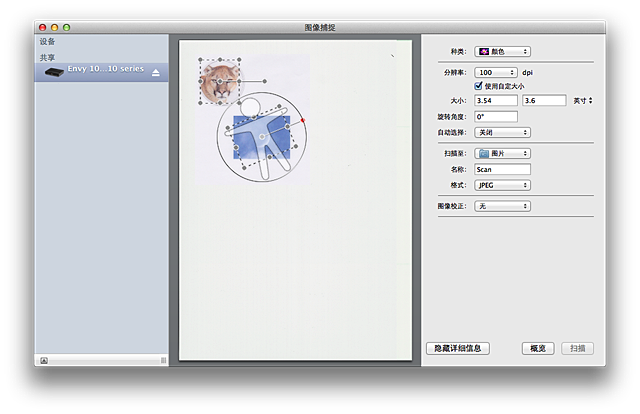
- 要创建一个新的选择区域,只需在选定区域外点按并拖动鼠标。
Mac 使用 扫描 仪相关推荐
- mac地址扫描源码_iNet Network Scanner扫描网络,及时反馈WiFi信号强度!
想要好用的Mac网络扫描工具?iNet Network Scanner mac版是一款Macos上一款不错的Mac网络扫描软件,为您提供有关您Mac网络和您的Mac连接到设备的所有信息.能够反馈出Wi ...
- mac地址扫描源码_愤怒的IP扫描仪 一种快速的网络扫描工具
Angry IP Scanner是一个跨平台的轻量级程序,可以扫描IP地址及其端口.它可以确定IP状态,主机名,MAC地址,NetBIOS信息,MAC供应商,HTTP发送方和TTL(生存时间).您还可 ...
- Scapy:局域网MAC地址扫描脚本
转载自:http://blog.sina.com.cn/s/blog_4b5039210100gn6k.html 未测试,回头研究研究. 用python+scapy写的,只要双击.py文件即可,扫描当 ...
- 广播的mac地址与我的电脑的mac地址一样的原因,及mac扫描器扫描不全面
在mac扫描器这里我遇到了个很疑惑的问题,我用mac地址扫描器扫描我的电脑所在的网段,电脑连的wifi此时有三台手机和一台电脑,需要四个ip地址,在加上路由器要一个地址,所以总共是5太设备5个ip地址 ...
- MAC IP地址扫描监控
OpUtils包括 IP 地址监控工具.流氓检测工具和 MAC 地址解析器,用于日常监控和管理 DNS 名称.IP 和 MAC 地址.地址监控工具用于 IP 监控,用于管理 DNS 名称.网络的 IP ...
- php 调用扫描仪,Mac_Mac怎么扫描文件?苹果电脑Mac使用扫描仪扫描文件教程, 当用户安装好扫描仪之后 - phpStudy...
Mac怎么扫描文件?苹果电脑Mac使用扫描仪扫描文件教程 当用户安装好扫描仪之后,那么怎么使用扫描仪对文件进行扫描呢?本文讨论的是通过图像捕捉应用软件(位于"应用程序"文件夹中)进 ...
- 如何在Mac计算机上轻松查找和删除类似照片
本文主要讨论如何在Mac上查找相似的照片并立即将其全部删除.在计算机的硬盘驱动器上具有相似的图片和图像是很常见的.如果在Mac上以连拍模式拍摄了类似的照片,则可能要保留最佳照片并删除其余照片.并且您可 ...
- Mac清理软件为苹果系统迅速减压
作为一名合格的mac用户,学会对Mac OS X系统进行日常维护是非常有必要的.对于电脑系统而言,日常的维护包括很多种,不同的使用者对维护内容的侧重点不一样,其中最具关注的就是"清理mac系 ...
- CleanMyMac X2022苹果电脑专业清理Mac加速器软件
CleanMyMac X2023最新免费版苹果电脑专业清理软件,对于Mac电脑用户来说,Cleanmymac X是一款再熟悉不过的电脑清理软件,它是由苹果认证并对外承认的一款第三方清理软件,几乎有95 ...
- 每当图片传过来时进行对比_每当应用开始使用Mac的网络摄像头时如何获取通知...
每当图片传过来时进行对比 Can hackers really record your webcam during "private" moments, then blackmai ...
最新文章
- 如何用Linux的at命令安排一个任务
- 【把握未来】一文总结5G边缘计算的价值机遇
- Python GUI编程-了解相关技术[整理]
- python三层装饰器-python 三层嵌套定义装饰器
- 【Python】全网最新最全Pyecharts可视化教程(三):制作多个子图
- # 模糊图片边缘_PS大神给你变个魔术,如何巧用PS把模糊的照片变清晰
- 安装ArcGISServer9.3流程(DotNet版本)
- 文件查找-locate find 学习笔记
- asp.net core 3.0 更新简记
- ACM/ICPC 之 四道MST-Prim解法(POJ1258-POJ1751-POJ2349-POJ3026)
- mx350显卡天梯图_分享电脑显卡天梯图2020
- vant + Vue创建项目全过程
- 歪歪在去往宝石的路上,步履蹒跚中-1
- Autodesk ReCap-现实捕获技术
- 盲打打字php,盲打26键打字口诀是什么
- 开通公众号啦:java4all
- css之@media网页适配
- 图片服务器FastDFS的安装及使用
- 【摸鱼神器】UCode Cms管理系统 内置超好用的代码生成器 解决多表连接痛点
- 华大HC32F460的BOOT和IAP说明
